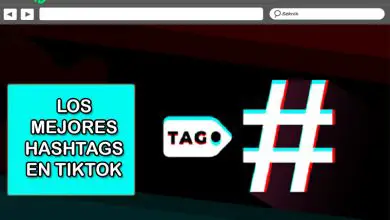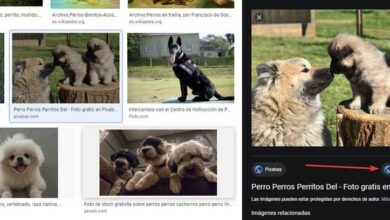Créez vos propres montages vidéo et gravez-les sur DVD avec DVDStyler
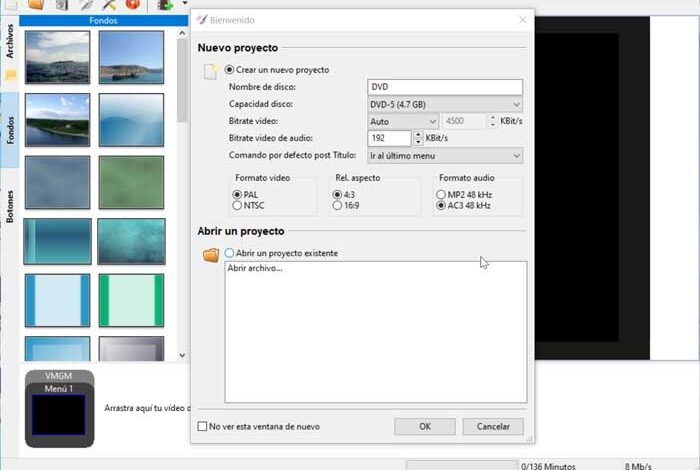
À l’heure actuelle, il semble que la gravure de DVD ne soit réservée qu’à certains puristes qui aiment conserver leurs fichiers vidéo dans un format physique. Que nous soyons amateurs ou professionnels du média audiovisuel, nous avons sûrement besoin d’un outil pour réaliser les travaux d’assemblage, créer nos propres menus et graver des DVD, le tout de la manière la plus professionnelle possible. Pour cela, nous pouvons choisir un outil comme DVDStyler .
Graver et réaliser des montages sur DVD est une activité qui peut nous être très utile à plusieurs reprises. Soit pour faire un montage pour un mariage ou une communion, soit avec des messages de félicitations pour un anniversaire. Bien que parfois le fichier original soit suffisant pour le reproduire, cela ne fait jamais de mal d’avoir la possibilité de le transférer sur DVD et de l’avoir bien organisé dans ses différents menus, afin que nous obtenions un cadeau idéal. Pour ce faire, nous n’aurons pas besoin de dépenser un seul euro pour un programme professionnel, car nous avons l’application suivante pour obtenir de bons résultats.
L’outil idéal pour créer des DVD avec vos vidéos
DVDStyler est un logiciel open source, multiplateforme et gratuit avec lequel nous pouvons réaliser des montages et des enregistrements DVD obtenant de très bons résultats et pouvant être visionnés sur n’importe quel lecteur DVD. De plus, il est possible de créer des menus sur DVD que nous pouvons concevoir individuellement.
Cette application dispose d’un grand nombre de fonctionnalités pour personnaliser et éditer les menus de nos DVD. Pour ce faire, il suffit d’insérer une image d’arrière-plan et de là, d’inclure des boutons pour créer un lien vers les vidéos, ainsi que du texte ou d’autres éléments graphiques, jusqu’à ce que nous obtenions un résultat qui n’a pas grand-chose à envier aux programmes professionnels payants.
Principales caractéristiques
- Créez et gravez des vidéos DVD avec des menus interactifs.
- Concevez notre propre menu sur le DVD ou utilisez votre liste de modèles.
- Ajoutez plusieurs sous-titres et pistes audio.
- Créez un diaporama avec des photos.
- Prenez des captures d’écran.
- Prise en charge des processeurs multicœurs.
- Utilisez des fichiers MPEG et VOB sans encodage.
- Mettez des fichiers avec différents formats audio / vidéo sur un DVD.
- Interface simple à utiliser avec prise en charge du glisser-déposer.
- Créez des menus flexibles basés sur des graphiques vectoriels évolutifs.
- Importation de fichiers image à utiliser comme arrière-plan.
- Placez des boutons, du texte, des images et d’autres objets n’importe où sur l’écran de menu.
- Modifiez la police / la couleur et d’autres paramètres des boutons et des objets graphiques.
- Copiez n’importe quel élément de menu ou tout le menu.
- Personnalisez la navigation dans les scripts de DVD.
Formats pris en charge
- Vidéo : il prend en charge AVI, MOV, MP4, MPEG, WMV, MPEG-2, MPEG-4, DivX, Xvid, entre autres formats vidéo.
- Audio : il prend en charge MP2, MP3, AC3, OGG, entre autres formats audio.
Créez vos propres menus et sous-menus avec DVDStyler
Au démarrage de DVDStyler, le menu principal apparaîtra avec une fenêtre de bienvenue, où il nous offre la possibilité de configurer et de créer un nouveau projet . De là, nous pouvons le nommer, choisir le format vidéo, le rapport hauteur / largeur et le format audio. Ou, aussi, cela nous offre la possibilité d’ouvrir un projet existant. En bas à gauche, il y a une boîte que nous pouvons vérifier si nous ne voulons pas qu’elle soit affichée à chaque fois que nous démarrons le programme.
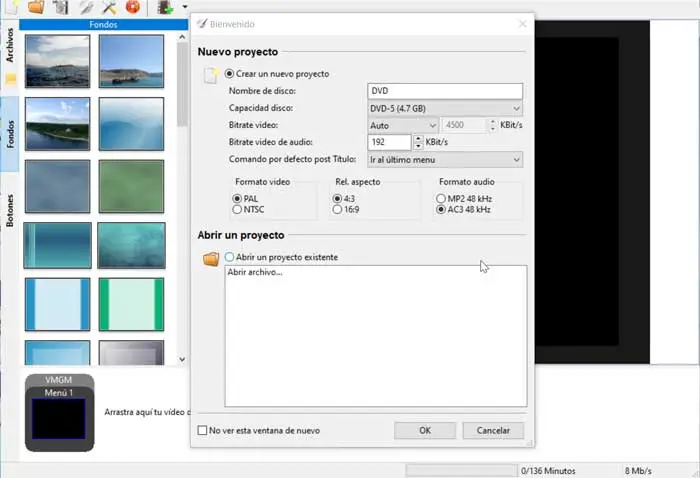
Si nous allons créer un nouveau projet, ajustez les paramètres souhaités et cliquez sur Ok, pour aller à la fenêtre suivante. Dans celui-ci, nous pouvons sélectionner le modèle pour les menus du DVD . Nous trouverons ici différentes catégories prédéfinies pour toutes sortes d’occasions. Ainsi nous aurons la catégorie Anniversaire, Noël, Amour, Nature, Fêtes, Voyage ou Mariage. Une fois que nous avons sélectionné l’arrière-plan souhaité, appuyez sur OK et le menu principal du programme apparaîtra.
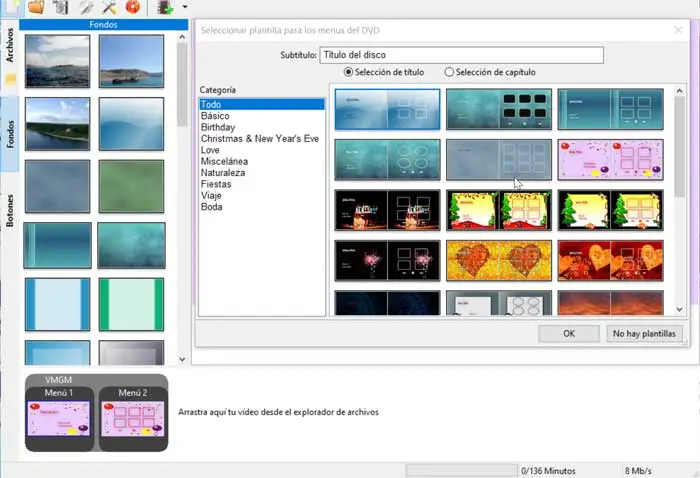
Dans le menu principal, nous retrouverons l’arrière-plan que nous avons sélectionné au premier plan. Sur la gauche, il y a une barre latérale où nous trouvons trois onglets, à partir desquels nous pouvons insérer de nouveaux arrière-plans, des boutons prédéfinis ou rechercher des fichiers pour insérer nos propres images. En bas, nous trouvons les menus qui composent le DVD, où nous pouvons faire glisser les vidéos que nous voulons ajouter à partir de l’explorateur de fichiers. Si nous regardons en haut, nous trouvons la barre d’outils, à partir de laquelle nous pouvons ajouter, ouvrir ou enregistrer un projet, ajouter des options de DVD, graver le DVD et ajouter des fichiers.
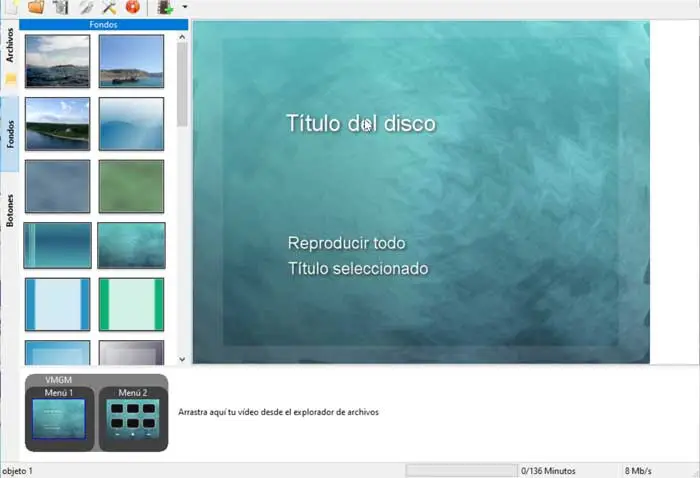
Le titre et les objets que nous sélectionnons peuvent être modifiés en double-cliquant dessus. De cette façon, s’il s’agit d’un texte, une fenêtre de propriétés s’ouvre où nous pouvons changer le texte, ajouter une police ou la placer au centre, à droite ou à gauche. Cela nous permettra également de sélectionner la couleur du fond et du cadre, ainsi qu’une taille personnalisée pour l’ajuster à nos goûts.
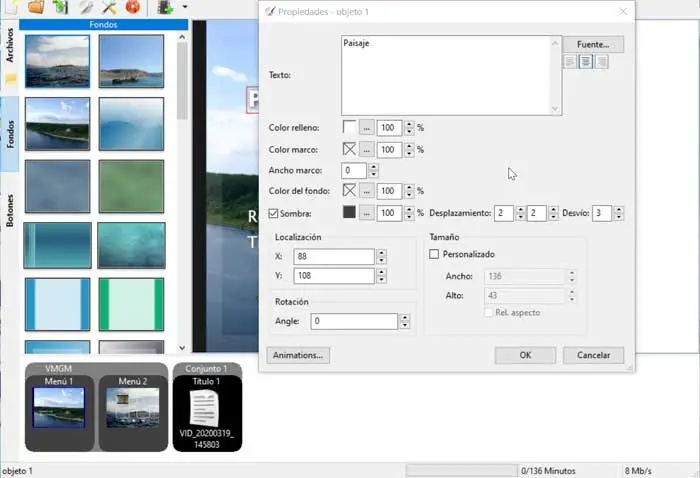
Une fois le processus de création et d’édition des menus terminé, nous n’aurions plus qu’à enregistrer le résultat sur un DVD . Pour ce faire, il suffit de cliquer sur le bouton de gravure de la barre d’outils et une fenêtre apparaîtra. Il nous donne la possibilité de prévisualiser le résultat à l’aide d’un lecteur comme VLC, de générer un fichier, de créer une image ISO ou de graver directement avec notre lecteur DVD. Une fois sélectionné, nous n’aurons plus qu’à cliquer sur le bouton Démarrer.
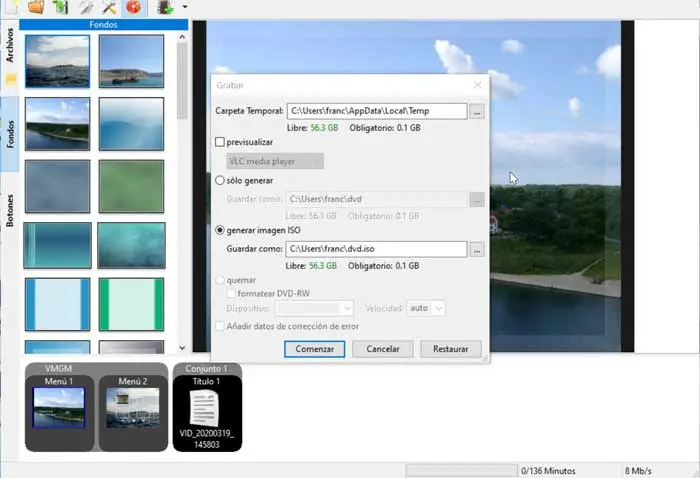
Télécharger DVDStyler
Comme nous l’avons mentionné, DVDStyler est un logiciel libre distribué sous la licence publique générale GNU (GPL), que nous pouvons télécharger depuis son site Web , étant compatible avec les ordinateurs Windows (32 et 64 bits), Mac OS et Linux. Le fichier d’installation ne pèse que 30 Mo dans sa version pour Windows 64 bits, et l’installation se fait rapidement et facilement. A aucun moment vous ne tenterez de vous faufiler l’installation de logiciels tiers ou de publicités. Sa dernière version disponible est la 3.1 , publiée en mai 2019.
Alternatives à DVDStyler
Si vous recherchez un programme avec lequel créer des montages, éditer des menus et graver des DVD, nous vous suggérons quelques alternatives à DVDStyler.
Créateur de DVD Wondershare
C’est un outil complet avec lequel nous pouvons créer des DVD et des Blu-Ray avec des données, des vidéos, des images, de la musique ou faire des copies de sauvegarde. Il prend en charge jusqu’à 150 formats vidéo et dispose de menus personnalisables avec plus de 100 modèles différents, permettant la création de séquences de photos avec une bande son. Vous pouvez télécharger une version d’essai gratuite depuis leur site Web. Le prix de votre licence commence à 19,95 $ pour une durée de 3 mois.
Auteur de DVD WinX
C’est un outil gratuit avec lequel nous pouvons créer et éditer des DVD sans expérience préalable. Outre la conversion et l’enregistrement, il vous permet également de créer des menus et d’importer des sous-titres. Il a un créateur de menu simple qui nous permet d’incorporer à la fois des images et de la musique, étant compatible avec les formats vidéo les plus populaires. Vous pouvez télécharger gratuitement WinX DVD Author depuis son site officiel.